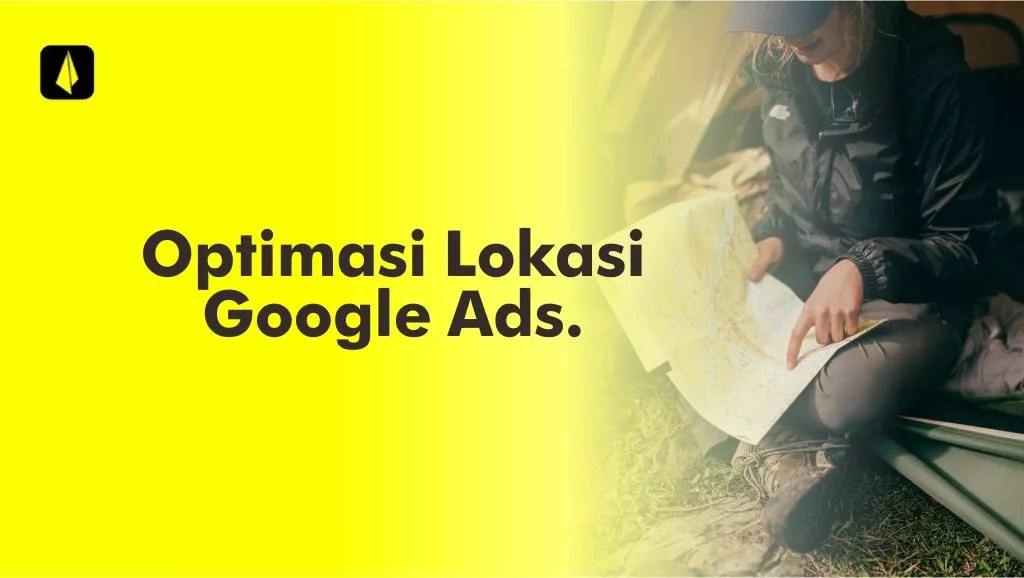Optimasi lokasi di Google Ads adalah strategi selanjutnya yang dapat Anda lakukan saat meluncurkan kampanye PPC Anda. Ini adalah salah satu upaya agar kinerja iklan Anda lebih maksimal. Optimasi dimaksud meliputi penentuan lokasi-lokasi yang menjadi target penayangan iklan, kemudian melakukan scale up (menaikkan) anggaran iklan di lokasi yang Anda anggap memiliki hasil bagus.
Tentu saja, melakukan optimasi secara mandiri Anda harus meluangkan sedikit waktu untuk mengutak-atik dashboard iklan; kemudian, tentu saja Anda harus memiliki pemahaman teknis yang cukup tentang Google Ads. Dan, kabar baiknya, Anda bisa belajar dari banyak sumber seperti internet. Dan salah satunya, dari artikel yang saya tulis ini.
Sebaliknya, untuk Anda yang tidak punya waktu untuk belajar Google Ads atau mengerjakannya sendiri, Anda bisa menggunakan Jasa Iklan Google Ads profesional. Anda tinggal bayar, dan biarkan mereka yang melakukan optimasi lokasi di Google Ads.
Lalu bagaimana cara mengoptimasinya?
5 Langkah Mudah Optimasi Lokasi di Google Ads
Baiklah. Berikut ini saya akan ajarkan Anda 5 langkah mudah untuk mengoptimasi lokasi di Google Ads.
Langkah #1: Masuk ke Dashboard Google Ads.
Di pojok bawah sebelah kiri dashboard cari tulisan “lokasi“. Atau, jika tidak ketemu, Anda klik tulisan “Tampilkan selengkapnya“, kemudian pilih tulisan “lokasi“.
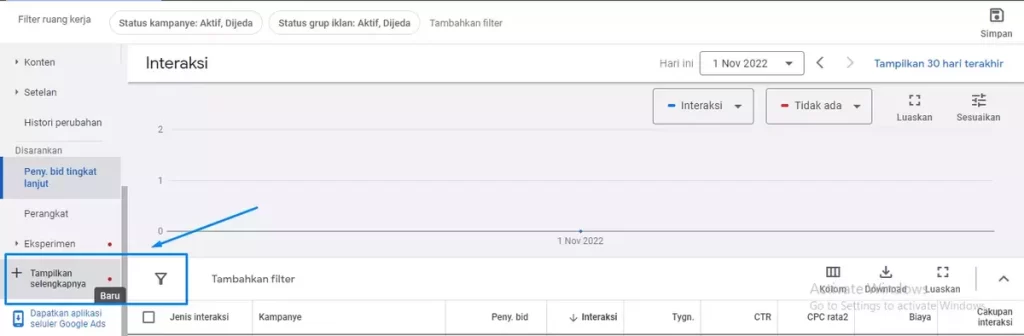
Langkah #2: Klik Icon Pena
Posisi icon bergambar pena ini di sebelah kiri dashboard.
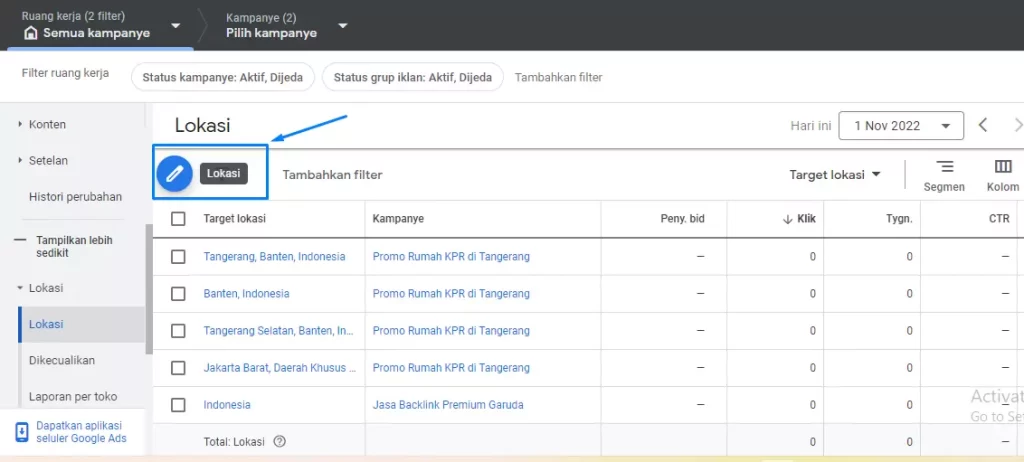
Langkah #3: Klik Tulisan “Pilih kampanye”.
Ketika diklik, di bagian ini Google akan menampilkan pilihan; di kampanye mana Anda ingin mengatur optimasi lokasinya.
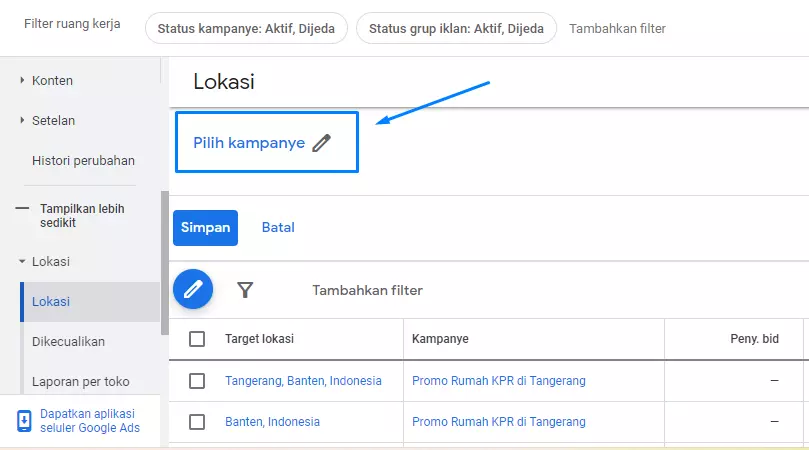
Setelah Anda pilih, lalu klik nama kampanyenya.
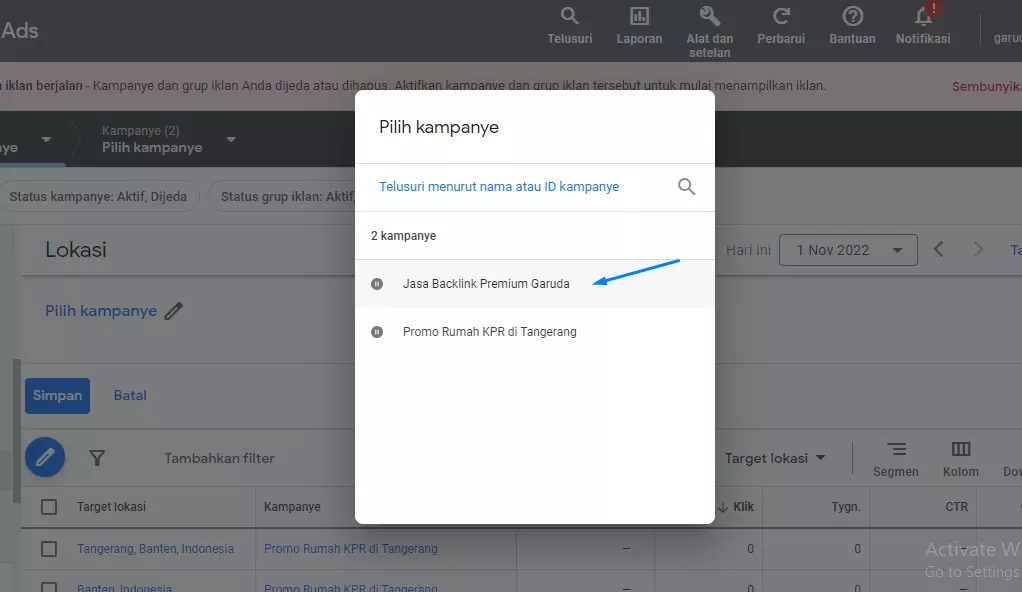
Langkah #4: Masukkan Nama Lokasi
Setelah muncul halaman pengaturan lokasi seperti gambar di bawah ini, Anda tinggal memasukkan saja nama lokasi yang ditargetkan atau radius wilayah yang Anda inginkan iklannya muncul.
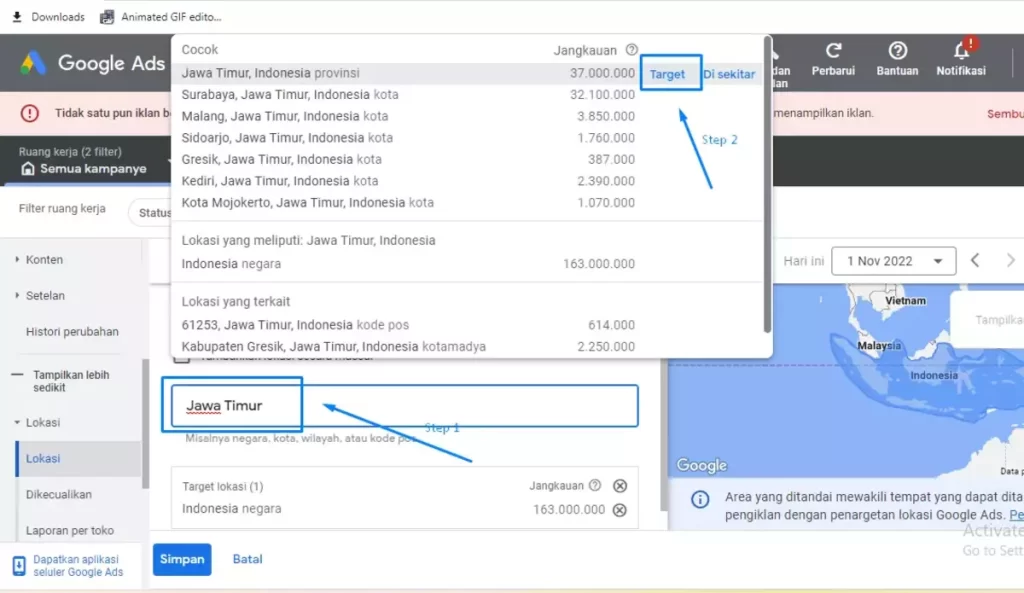
Lokasi
Misal Anda ingin menargetkan lokasi Jawa Barat. Ya sudah, Anda ketikkan saja Jawa Barat di kolom penambahan lokasinya. Artinya, iklan Anda nanti akan muncul di provinsi tersebut.
Kemudian Anda juga dapat memasukkan lebih dari satu nama lokasi. Misalnya, selain Jawa Barat tadi, Anda juga ingin menargetkan Jawa Timur sebagai lokasi muncul iklan Anda. Ya, sudah, tinggal Anda ketikkan saja lagi Jawa Timur. Begitulah seterusnya.
Ketika Anda mengetikkan nama lokasi yang ingin ditarget, di sebelah kanan nama lokasi pada dashboard iklan Anda akan muncul angka-angka yang menunjukkan jumlah jangkauan; atau berapa banyak orang yang berada di lokasi tersebut. Jadi, ini akan menjadi pertimbangan Anda dalam melakukan penargetan iklan.
Radius
Selain lokasi, Anda juga bisa mengatur radius lokasi tempat iklan Anda akan ditayangkan. Satuannya adalah Mil dan km.
Caranya sama. Anda tinggal masukkan saja nama tempat, alamat, atau koordinat wilayah yang ingin Anda targetkan. Maka, Google akan mengatur iklan Anda tampil di radius yang telah ditentukan tersebut.
Langkah #5: Simpan Pengaturan
Setelah Anda menentukan nama lokasi dan radius wilayah iklannya, jangan lupa, Anda klik tulisan “simpan” yang berada di pojok kiri bawah dashboard iklan.
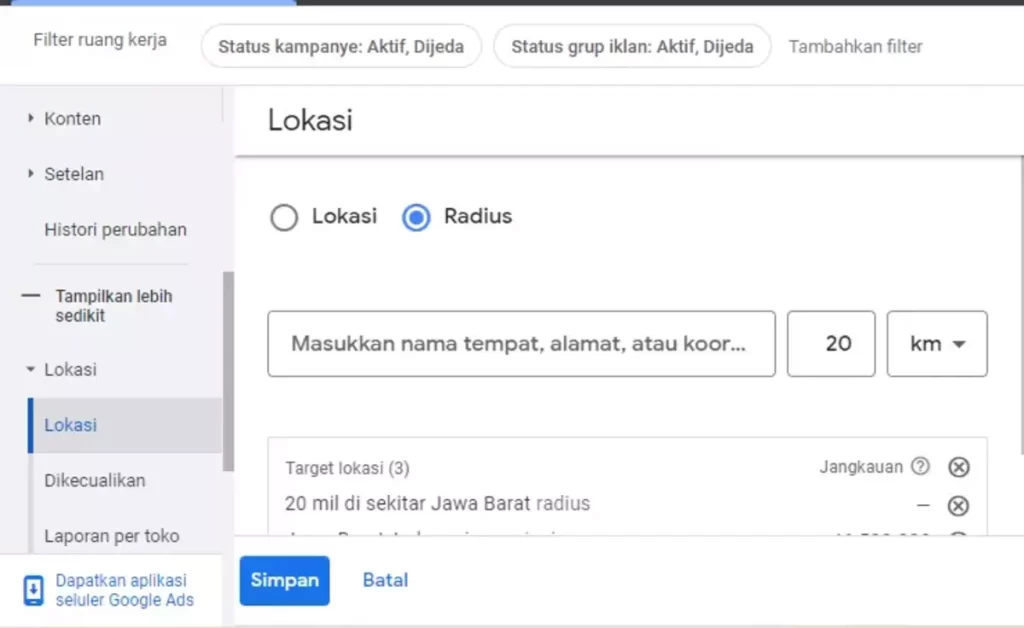
Penyesuaian Bid
Beres tahap awal. Tahap selanjutnya yang perlu Anda lakukan adalah menentukan anggaran di lokasi yang ingin Anda optimasi.
Untuk melakukan optimasi anggaran, Anda tinggal mengaturnya melalui dashboard iklan. Misalnya, Anda ingin menaikkan budget iklan di salah satu lokasi, maka Anda klik di bagian “Penyesuaian bid”, kemudian Anda masukkan berapa persentase yang ingin Anda naikkan dari budget semula.
Perlu Anda pahami ya. Menaikkan atau menurunkan bid ini dalam bentuk persentase; bukan nominal rupiah. Anda dapat mengurangi bid hingga 90% atau menambah bid hingga 90%.
Jumlah ini adalah persentase perubahan yang dapat terjadi saat Anda menetapkan bid untuk penelusuran di perangkat seluler.
Misalnya Anda ingin mengoptimasi iklan agar muncul lebih banyak di Lokasi A. Maka Anda bisa meningkatkan anggarannya secara bertahap, misalnya 20 persen dulu.
Dengan peningkatan penambahan anggaran 20% tersebut, secara otomatis, jika Bid Anda awalnya sebesar Rp 10.000 maka sekarang bertambah menjadi Rp 12.000.
Demikian juga, jika Anda ingin mengurangi anggaran iklannya di lokasi tertentu, maka Anda bisa mengisi persentase yang Anda inginkan. Sesederhana itu.
Adapun untuk menghapus penambahan atau pengurangan anggaran tadi, Anda cukup menghapus penyesuaian bid dengan cara kosongkan saja kolomnya.
Gimana? Mudah bukan?
Jadi, itulah 5 langkah mudah melakukan optimasi lokasi di Google Ads.
Semoga bermanfaat!